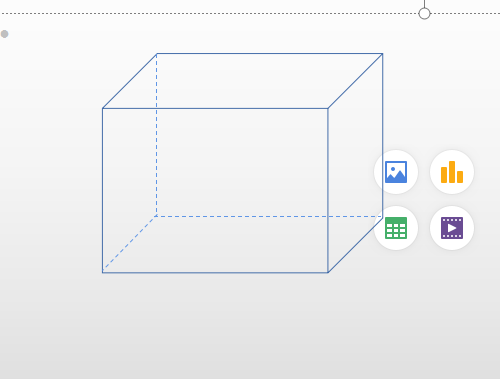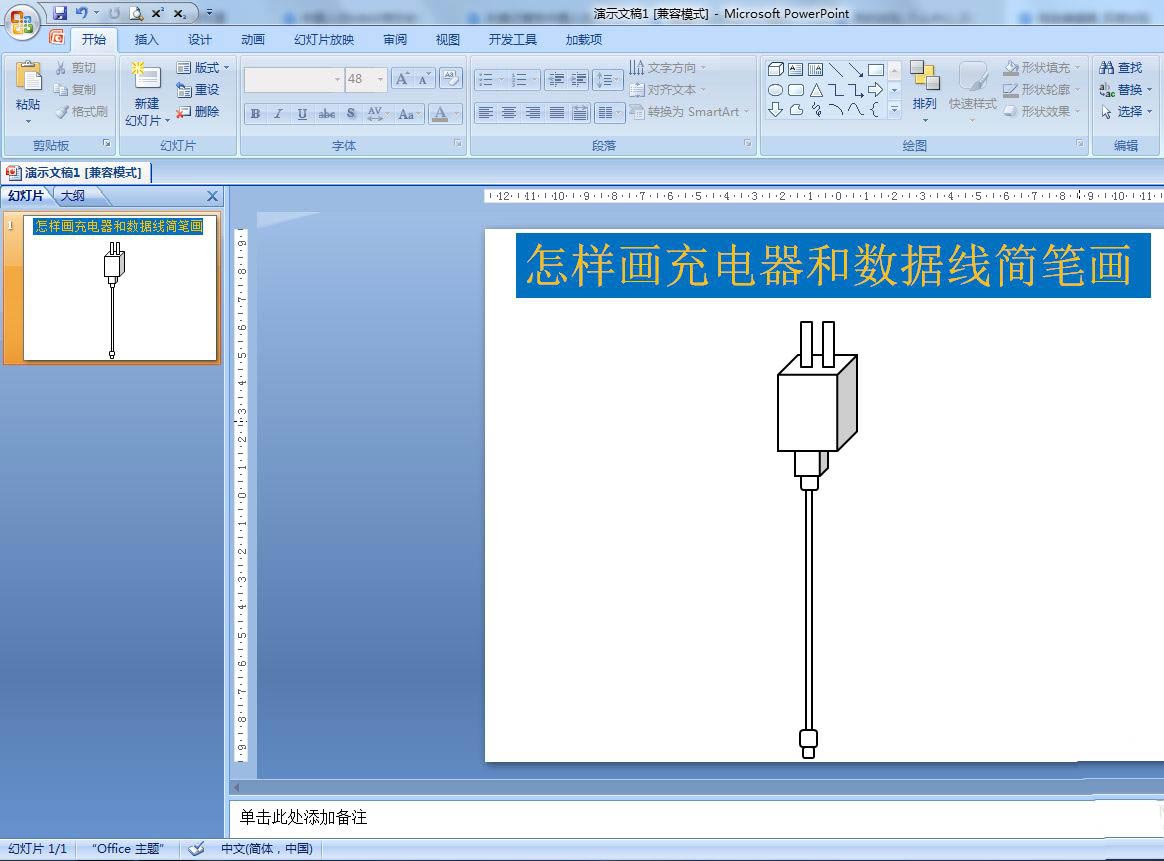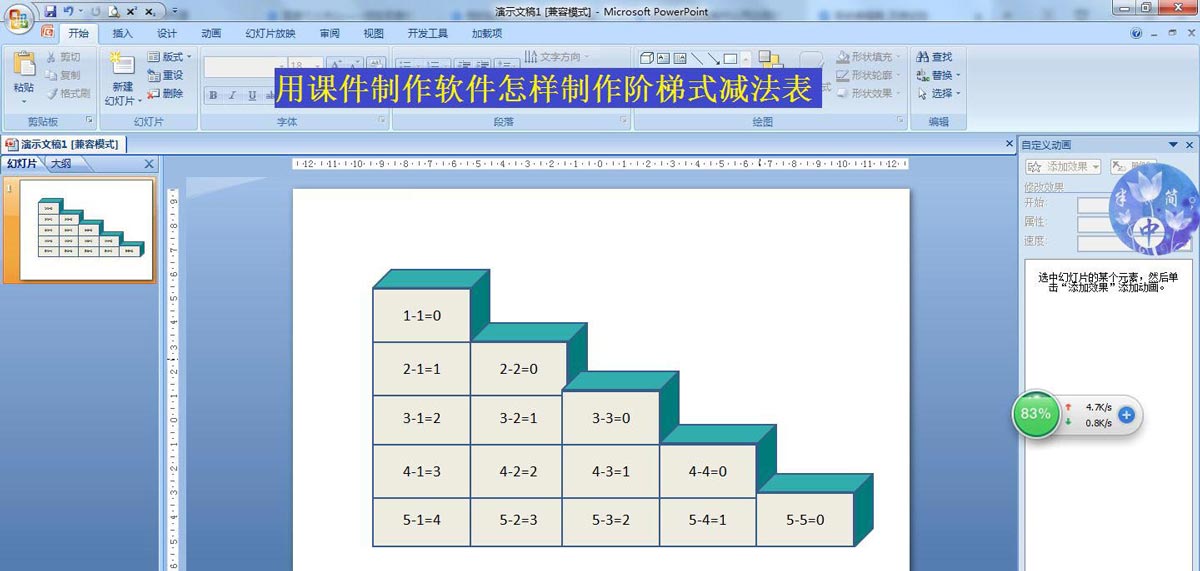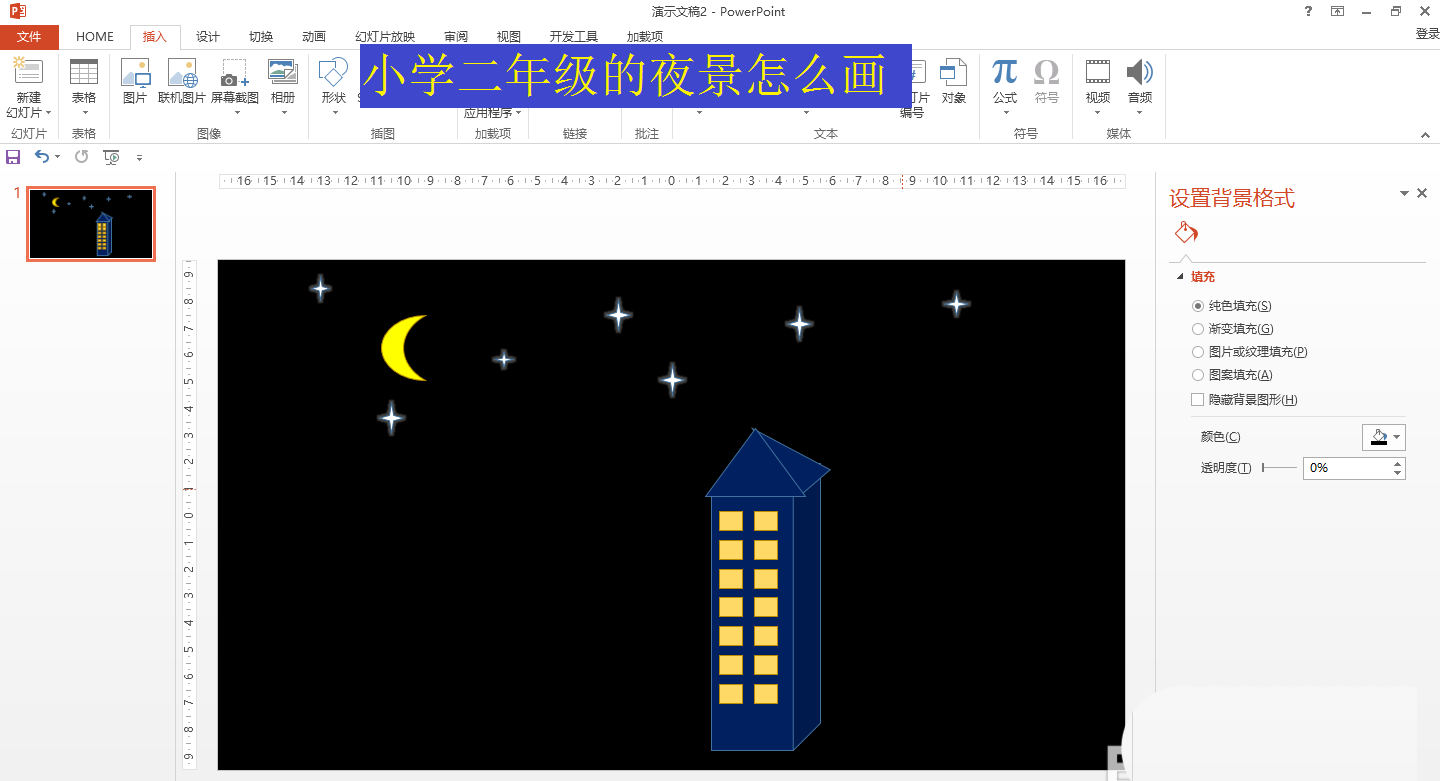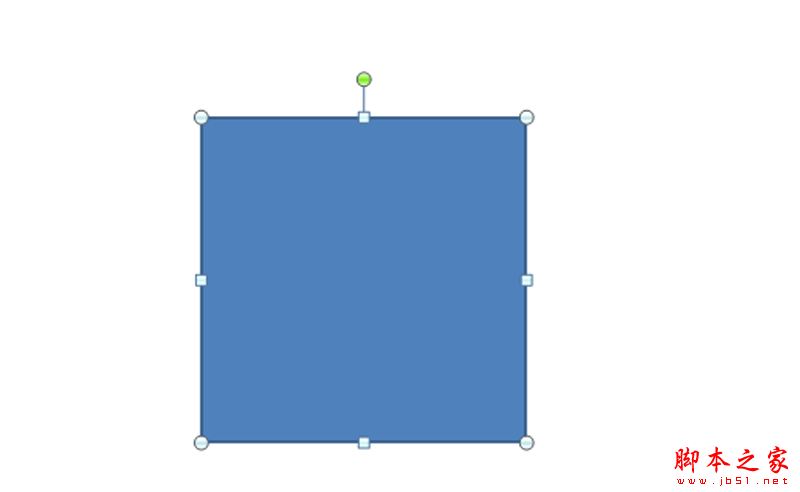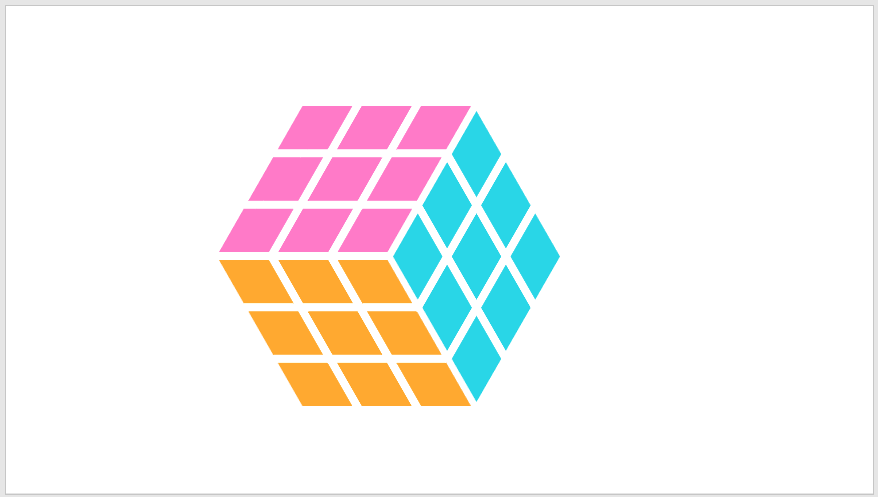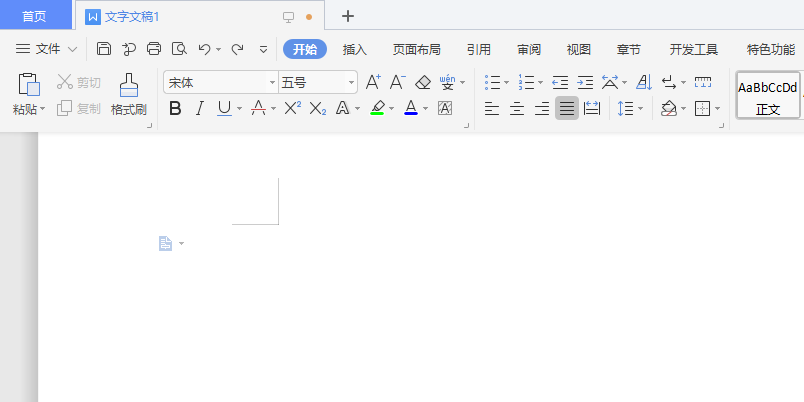PPT正方体怎么快速拆分? ppt正方体拆分的技巧
发布时间:2022-04-02 13:34:01 作者:手工客
PPT正方体怎么快速拆分?ppt中绘制的正方体想要拆分成多个面该怎么实现呢?下面我们就来看看ppt正方体拆分的技巧,需要的朋友可以参考下
我们知道,在PPT中使用“形状”中的“正方体”形状,可以绘制正方体及长方体,可是有时需要只对正方体某个面更改填充色好像无法完成。需要拆分然后才能够分别填充颜色,下面我们就来看看ppt正方体拆分方法,详细请看下文介绍。
1、打开PPT2010,从“形状”中插入一个正方体。

2、右击绘制的正方体,在快捷菜单中选择“剪切”。

3、单击“开始”选项卡,在“剪贴板”组中单击“粘贴”按钮,在弹出的下拉列表中选择“选择性粘贴”。

4、打开“选择性粘贴”对话框,在对话框中选择“图片(增强型图元文件)”或“图片Windows元文件”,然后单击“确定”。

5、右击粘贴进幻灯片窗格的正方体,在快捷菜单中选择“组合”、“取消组合”,在弹出的对话框中选“是”。这时,便可以选中某个面填充颜色了。

6、接着框选正方体,再次取消组合,便可以将正方体的框架和几个看见的面分离开了。

相关文章
-
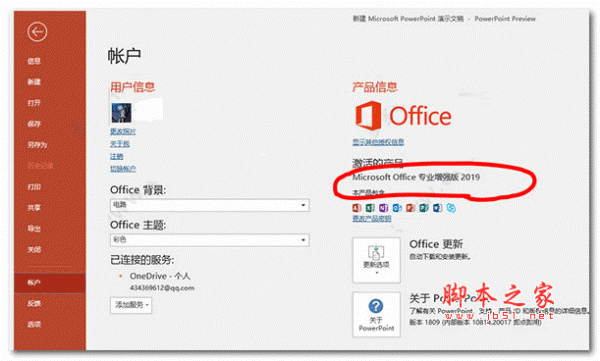
ppt怎么画三维立体的椅子正面视图? ppt画椅子图案的技巧
ppt怎么画三维立体的椅子正面视图?ppt中想要绘制一把椅子图形,该怎么画三维立体的椅子呢?下面我们就来看看ppt画椅子图案的技巧,需要的朋友可以参考下04-29 -
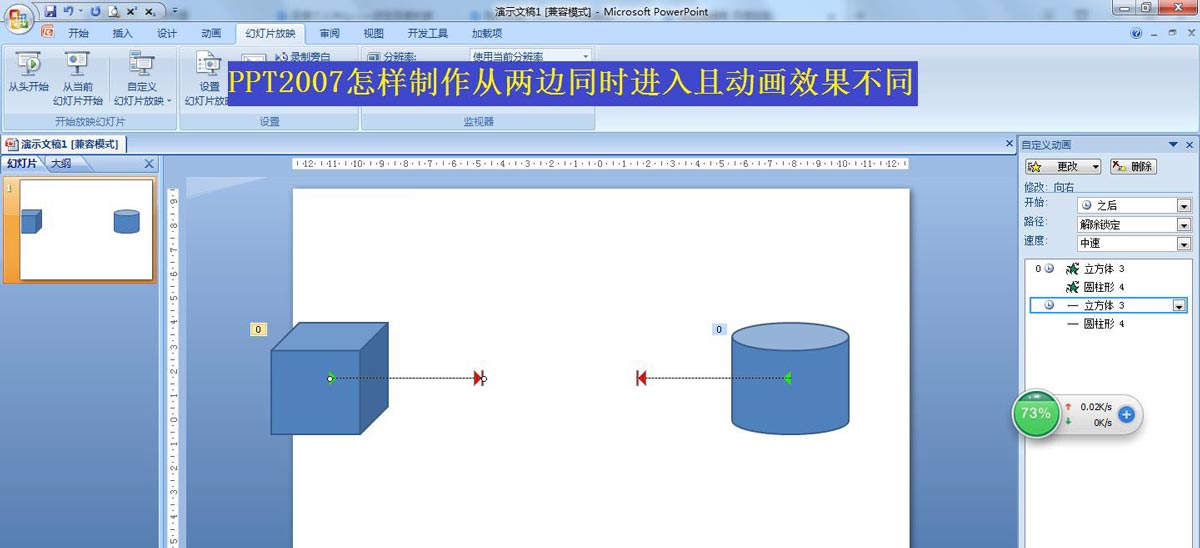
PPT怎么制作左右两侧同时进场的动画? ppt动画效果的实现方法
PPT怎么制作左右两侧同时进场的动画?ppt中可以给物体添加动画效果,该怎么给两个图形添加分别从左右两侧进入的动画呢?下面我们就来看看ppt动画效果的实现方法,需要的朋友可以参考下01-19